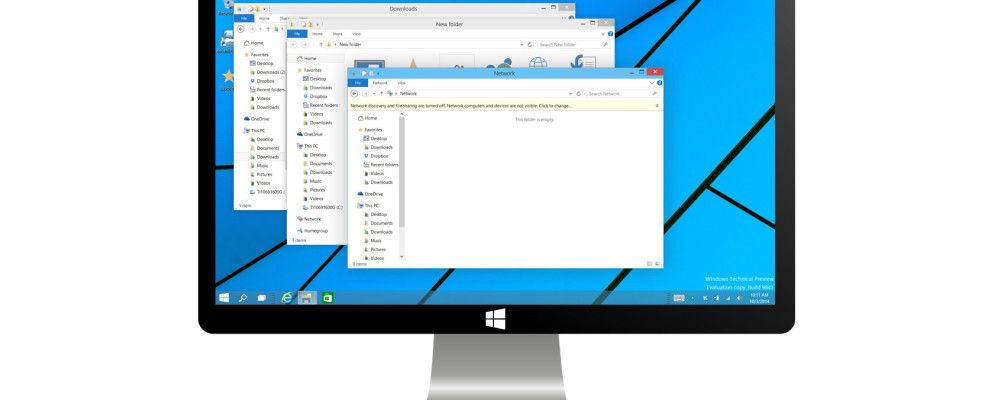现在所有想要的人都可以使用Windows 10技术预览版,但是Microsoft声称它是早期版本并不是开玩笑。有错误,驱动程序问题和其他问题,使它对于您的主计算机而言是一个糟糕的选择。但是,如果您没有第二台PC来安装它,请不要担心。我们将一次指导您浏览新的Windows屏幕快照。
桌面
Microsoft已决定使Windows 10更加友好于桌面。因此,默认情况下,在所有装有键盘的系统上,Windows 8的``开始屏幕''均处于禁用状态。结果是一个干净,简单的环境,看起来很像Windows 7,带有一个简约的任务栏。

在左下角是新的“开始"菜单。在功能上,它与旧菜单非常相似,但是在右窗格中添加了实时磁贴。在Windows 7中,这里会出现各种文件夹和菜单选项,因此从某种意义上说,新的“开始"菜单的功能仍不如旧菜单。

从正面看,实时磁贴可以像小部件一样使用,以显示新闻,天气等的实时更新。它不像实际拥有窗口小部件那样好(如果您喜欢这种东西–我不喜欢),但是已经很接近了。
单击窗口底部的 All Apps 选项。 “开始"菜单将显示所有已安装内容的简单列表视图。由于它既包括传统软件,又包括从Windows Store安装的任何应用程序,因此可能变得难以处理。我希望微软添加一些组织工具以使该空间更整洁。
“开始"菜单旁边是一个放大镜,它当然代表Search。有什么区别?

说实话,不多。我发现的唯一区别是专用搜索功能可以从Web结果中插入照片,而桌面搜索则不能。否则,它们似乎会产生相同的结果。此功能的美学外观极其基础,并且显然没有完成,因此,如果Microsoft将此功能与“开始菜单"搜索字段结合使用,反之亦然,我不会感到惊讶。
再次向右移动,您会发现两个白色的矩形代表任务视图,这是Windows 10的重要补充。任务视图非常类似于OS X中的任务控制,每个都有自己的窗口。

这是Microsoft应该非常方便的添加方式在几年前增加了,但是总比没有好。拥有大型,高分辨率显示器的人们会喜欢它,因为“任务视图"可以一次显示许多窗口的内容。例如,如果您打开了10个Word文档,则“任务视图"将帮助您找到所需的文档。

在右上角有通常的托盘图标阵列。发行前传闻的通知中心不在Technical Preview中,因此自Windows Vista以来,外观并没有太大变化。好吧,有一件事情– Windows 10的当前版本仍使用Modern UI(又名Metro)查找其WiFi选择菜单。
Explorer
您可能已经注意到任务栏上有一个新的文件夹图标,以前在任何版本的Windows中都看不到。这是该图标出现的唯一位置(暂时),它将用户带到名为 Home 的新资源管理器视图。

Home类似于“收藏夹"部分,但并不完全相同。主视图将收藏夹,常用文件夹和最新文件集中在一个位置。尽管很简单,但资源管理器的这个新区域是文件系统区域之间的便捷链接。而且它是资源管理器导航窗格的一部分,而不仅仅是任务栏图标,因此在您查看文件时可以访问它。
另一个值得注意的变化是Windows 10中添加了许多新图标。但它们表明了Microsoft追求的美学方向。我已经将其中一些图标放在了文件夹中,以便您可以一起看到它们。

所有这些图标有什么共同点?他们很平坦! 真的持平。所有这些图标最多使用四种颜色。找不到渐变或阴影。通常,空白通常用于在图标内定义边框。如果您查看左侧导航窗格(其中显示许多图标),则会发现它们的缩放比例非常好(单击屏幕快照可查看大图)。
请务必注意Windows 8的现代用户界面也是扁平的,它不是同一类型的扁平。它的活动磁贴中包含许多颜色,并且大多数界面元素都很大且很矮。之所以以这种方式构建Modern UI,是因为它是为触摸而设计的。 Windows 10更多地与台式机有关,因此Microsoft接受了一些精美的细节,这些细节在1080p(或更高)的显示屏上看起来很棒。这也是自Vista以来首次对桌面图标进行重大重新设计。
我们也看到了精美的细节也延续到了Windows中。为了演示这一点,我将多个“资源管理器"窗口彼此层叠放置。

您会注意到的第一件事是几乎没有颜色。它是蓝色,灰色和白色,仅此而已。我要引起注意的是每个窗口的边框。几乎没有!标题栏仍然像以前一样胖,但是左,右和下边框很细,根据背景几乎看不见。这有助于新的平面美学。但是,当多个窗口分层时,Microsoft仍在使用阴影来提供深度感。
回到现代UI
我可以带您进入“控制面板"和其他选项,但我会为您节省一些时间并告诉您;它与Windows 7基本相同。在Windows 8中也是如此,但是由于某些选项更容易通过新的Modern UI访问而被掩盖。现在默认情况下这些已被放逐,因此Windows 10与无触摸的台式机和笔记本电脑上的Windows 7十分相似。
重新打开``开始屏幕''会发生什么?您最终使用Windows 8。

Microsoft尚未更改“技术预览"中的“开始"屏幕,并且未在其揭幕活动中宣布任何内容。这是否意味着什么都不会改变?不一定,但是随着公司现在将注意力集中在台式机上,我们可能看不到任何突破性的成果。你知道吗? ``开始''屏幕可能不需要它。此界面效果很好-如果您在触摸屏设备上,则。
从Windows 8应用商店中打开现代应用程序时,一项更改会变得很明显启动屏幕是否启用。这些应用程序现在可以在正常窗口中打开。

Microsoft将这些应用程序带到Windows 8.1中的桌面上,但是它们的行为不像正常窗口。无法将它们最小化或调整大小。现在这些选项可用。 Microsoft通过在标题栏的“ ..."菜单中放置Charms Bar选项,进一步改善了桌面上这些应用程序的使用。完成这些更改后,在桌面上使用Windows Store应用程序不再是一件麻烦事。
还有一个新的四向快照视图,包括Store应用程序在内的所有窗口都支持该视图,但它并没有总是可以正常工作。

在这里,我们看到尝试同时捕捉四个Store应用程序的结果。他们只是没有太多重叠就不会这样做,并且Windows常常会感到困惑并打开“任务视图"。在其他情况下,它不会打开“任务视图",而是实际上用空白的灰色填充空白空间,这显然是一种错误。还记得吗?
“魅力"栏在默认情况下仍处于启用状态,但是它不会由于将光标悬停在桌面的右上角而显示。取而代之的是,它仅使用触摸板或触摸屏手势出现。

这里的界面也保持不变,这意味着实际上有三种方式搜索Windows 10计算机。 Windows 8中鄙视桌面用户的“ PC设置"菜单仍然存在,但是“开始"菜单的返回意味着它不再是访问某些“控制面板"选项的最简便方法。此外,PC设置可以像其他现代应用程序一样用作标准窗口,因此访问桌面时不会给台式机用户带来麻烦。
命令提示符
最后,微软拥有在命令提示符下添加了一些功能。好吧自己看看。

所以,它看起来一样。如果您期望Microsoft将其转变为记事本++之类的东西(以及它的近亲),那么您就不走运了。它仍然是一个简单的黑屏。但是它确实包括自动换行和从剪贴板粘贴的功能,因此可以取得进步。
Windows 10看起来不错
如果您是桌面所有者,那么新版本的Windows看起来不错。除了“开始"菜单,“任务视图"和一种新型的桌面搜索外,还引入了新外观。显然,这实际上是一个较早的版本;然而,很多事情确实可以按照您的预期进行。我认为Windows 10很有希望。
标签: